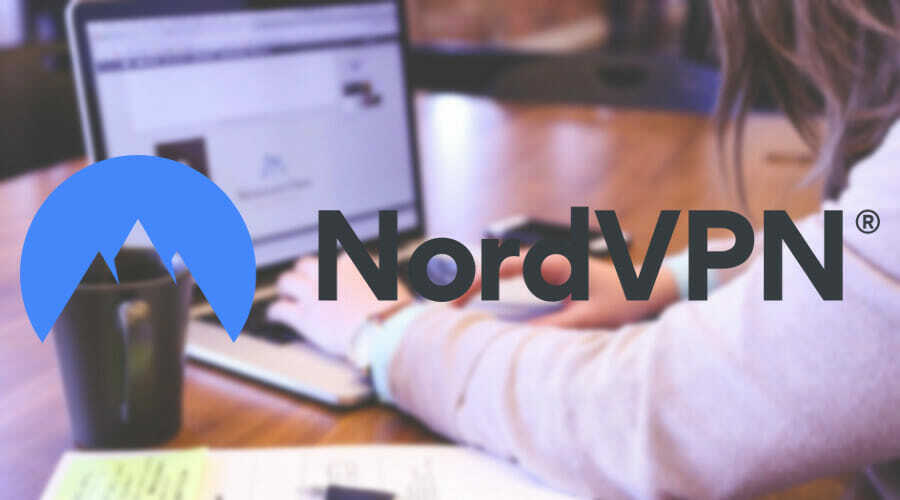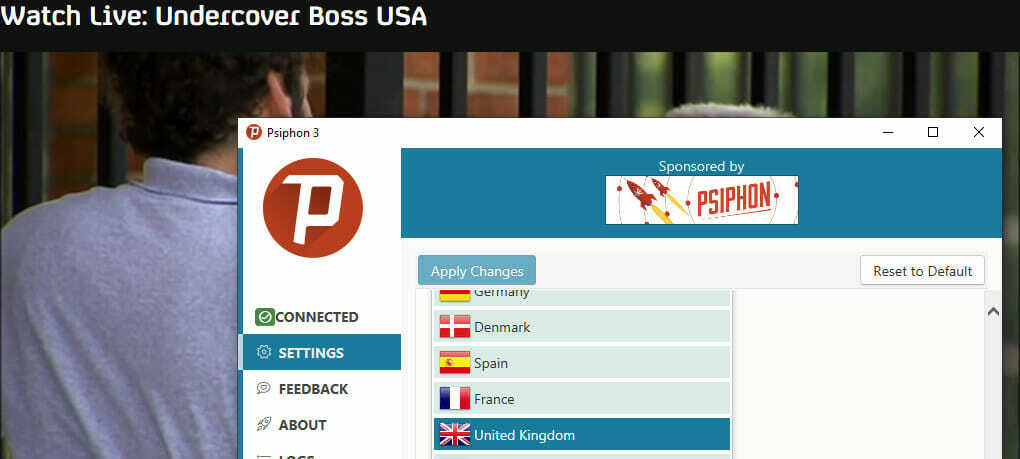- VPNを使用することは、VPNを正しく使用すれば、オンラインプライバシーを安全に保つための優れた方法です。
- VPNはあなたのすべてをリダイレクトすることができます ネットワークトラフィック を通して プライベートサーバー、詮索好きから離れて 目.
- 時々、あなたのVPN接続はあなたに関する機密データを漏らすかもしれません。
- このガイドでは、これらのリークが発生しないようにする方法を説明します。 PC。

を使って VPN 正しく行われれば、オンラインプライバシーを保護する優れた方法です。 VPNサービスは、詮索好きな目から離れて、プライベートサーバーを介してすべてのネットワークトラフィックをリダイレクトするため、効果的です。
多くのカジュアルユーザーは、VPNを利用して、IPアドレスを隠したり、場所を偽装したり、ストリーミングサービスのブロックを解除したりしています。 しかし、次のような企業VPNを使用する企業もあります。 Cisco AnyConnect または SonicWallグローバルVPNクライアント ネットワークを保護します。
ただし、場合によっては、トラフィックの特定のビットがプライベートトンネルを脱出し、公開される可能性があります。 これらのインシデントをリークと呼びます。 この記事では、これらのリークがPCで発生しないようにする方法を紹介します。
私たちが推奨する5つの最高のVPN
 |
2カ年プランで59%オフ |  オファーを確認してください! オファーを確認してください! |
 |
79%オフ +2か月間無料 |
 オファーを確認してください! オファーを確認してください! |
 |
85%オフ! たったの1.99 $ 15ヶ月プランの月額 |
 オファーを確認してください! オファーを確認してください! |
 |
83%オフ(2.21 $ /月) +3か月間無料 |
 オファーを確認してください! オファーを確認してください! |
 |
76% (2.83$) 2カ年計画 |
 オファーを確認してください! オファーを確認してください! |
VPNはすべてのトラフィックをリダイレクトしますか?
はい、VPNを使用しない限り、VPNはすべてのネットワークトラフィックを安全なトンネルにリダイレクトします スプリットトンネリング または、VPNまたはVPN拡張機能が組み込まれたブラウザ。
すべてのインターネットトラフィックをVPNサーバー経由でルーティングすることにより、コンピューターまたはモバイルデバイス上のWebアクセスですべてのアプリケーションを保護します。
Windows10でVPNを介してすべてのトラフィックをルーティングする方法
1. VPNクライアントのキルスイッチを使用する
- VPNクライアントを起動します( PIA この例では、ビジネスで最高なので)

- 構成セクションを開きます
- キルスイッチオプションを探す
- に設定されていることを確認してください 自動 または 常に
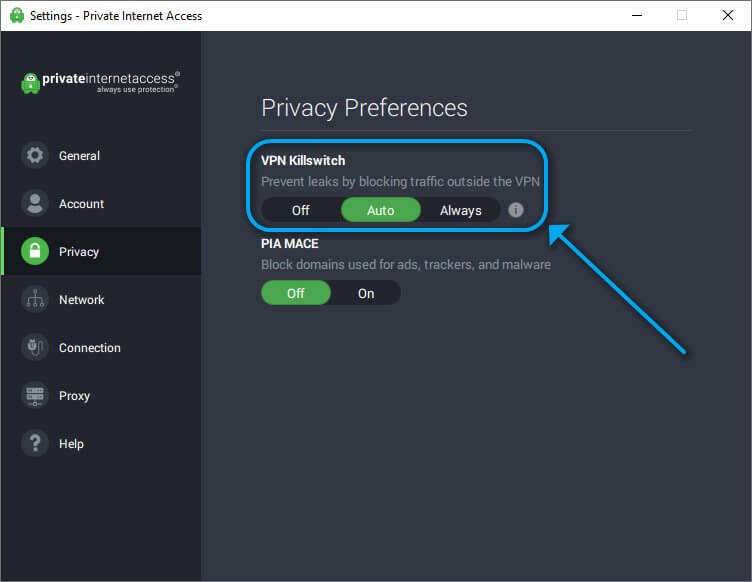
言うまでもなく、プライベートインターネットアクセスなどの信頼性の高いVPNを使用すると、多くの手間を省くことができます。 で説明したように、構成セクションに移動するだけです。 方法#1 必ずアクティブ化してください 緊急停止装置 特徴。
このツールは、すべてのネットワークトラフィックがプライベートVPNトンネルを直接通過することを確認します。 VPN接続に障害が発生した場合、PIAはすべてのトラフィックを自動的にブロックし、偶発的なリークのリスクを排除します。 それは 組み込みのキルスイッチを備えた最高のVPN.

プライベートインターネットアクセス
IP、DNS、またはWebRTCのリークが心配ですか? PIAには、すばやく修正するための強制終了スイッチが組み込まれています。
即購入
2. Windows10でVPN接続を手動で変更する
- あなたのに行きます ネットワーク接続 窓
- 通常使用するVPN接続を見つけます
- それを右クリックして選択します プロパティ メニューで
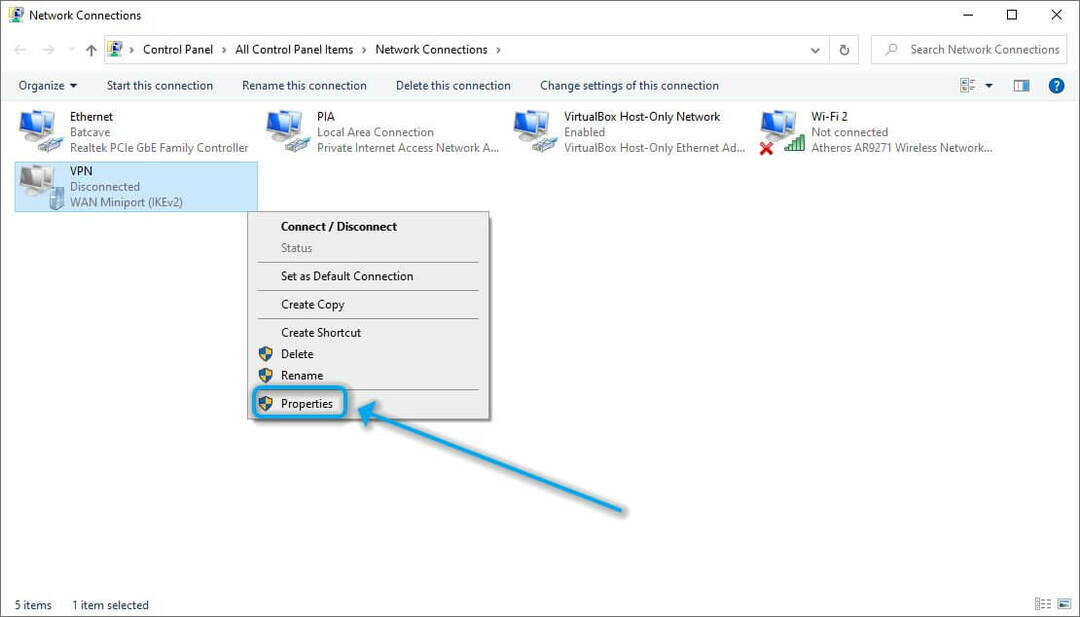
- を選択 ネットワーキング VPNのプロパティウィンドウのタブ
- を選択してください インターネットプロトコルバージョン4(TCP / IPv4)
- クリック プロパティ ボタン
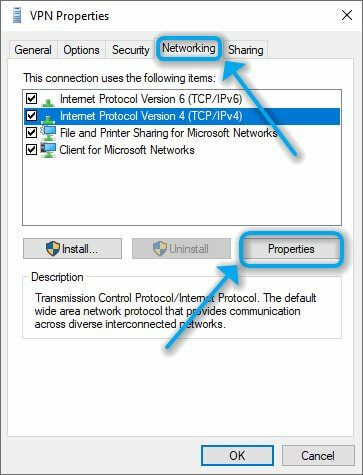
- 新しく開いたウィンドウで、をクリックします。 高度な ボタン
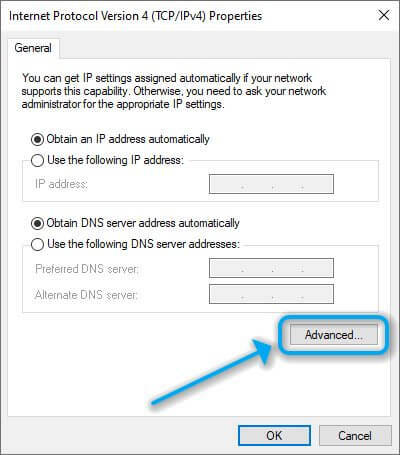
- 確認してください リモートネットワークオプションでデフォルトゲートウェイを使用する チェックされます

- クリック OK
- PCを再起動します
3. OpenVPNの使用
- を見つけます OpenVPN サーバーに関連付けられた構成ファイル(OVPN)
- テキストエディタで開きます
- OVPNファイルのどこかに次の行を追加します:redirect-gateway def1
- ファイルを保存して閉じます
- OpenVPNサーバーを再起動します
OpenVPNはWindows10では機能しませんか? 私たちの包括的なガイドは、この問題を解決するのに役立ちます。
ネットワークトラフィックが完全にVPN経由でルーティングされていることを確認してください
すべてを考慮すると、すべてのネットワークトラフィックがプライベートVPNトンネル内にとどまるようにする方法はいくつかあります。 設定に応じて、さまざまな方法で問題に取り組むことができます。
ただし、最も安全な方法は、信頼性の高いVPNサービスを選択し、それですべての作業を実行できるようにすることです。 キルスイッチは、オープンに出る前にすべてのネットワークトラフィックが暗号化されていることを確認するために使用できる最高のツールの一部です。
原則として、TurboVPNのような無料のVPNを機密データで信頼することは避けてください。 VPNテクノロジーに慣れ、それがインターネットエクスペリエンスをどのように変えるかを確認するための優れた出発点ですが、 プレミアムVPNはそれだけの価値があります 長期的に。
よくある質問
アン インターネットキルスイッチ 特定のによって提供される便利な機能です VPN PIAなどのプロバイダー。 それはあなたのPCがプライベートを通してのみインターネットに接続できることを確実にします VPN サーバ。 VPN接続に失敗すると、インターネットにアクセスできなくなります。
購入後 PIA、Windows10用のデスクトップクライアントを起動します。 クリック ⋮ ボタンをクリックして選択します 設定 メニューから。 に移動します プライバシー セクションと確認してください VPN 緊急停止装置 機能はに設定されています 自動 または 常に.
優れているので、PIAをお勧めします VPN サービスと私たちのすべてのテストでうまくいきました、 セキュリティ–そして速度的に。 また、厳選しました Windows10に最適なVPN.